时间:2015-03-05 14:40:33 作者:yongxin 来源:系统之家 1. 扫描二维码随时看资讯 2. 请使用手机浏览器访问: https://m.xitongzhijia.net/xtjc/20150305/40085.html 手机查看 评论 反馈
很多时候我们需要同时打开多个文件夹窗口进行多目录文件管理,这时候让文件夹窗口并排显示就能够进行快速查找。这在Win10系统下该如何实现呢?
操作方法
1.打开多个文件夹。
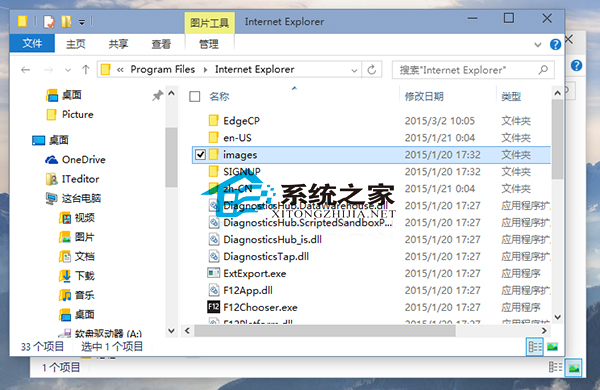
2.右击任务栏,选择并排显示窗口。
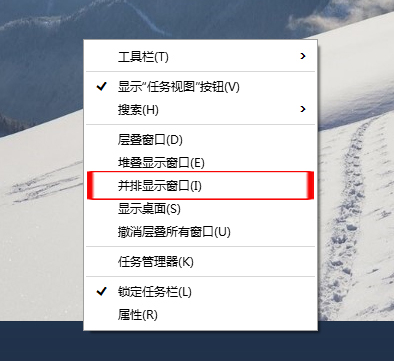
3.文件夹窗口即以并排形式呈现出来。
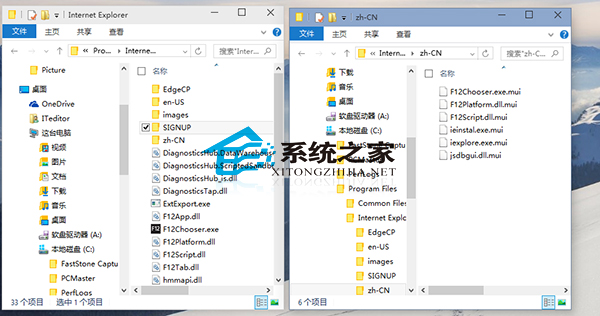
对于这类时常进行多目录文件管理的用户,设置总是以新窗口打开文件夹,能够提高操作效率。
发表评论
共0条
评论就这些咯,让大家也知道你的独特见解
立即评论以上留言仅代表用户个人观点,不代表系统之家立场